วันของการเก็บบันทึกกิจกรรมในปฏิทินของคุณด้วยตนเองสิ้นสุดลงแล้ว ด้วยสมาร์ทโฟนแท็บเล็ตและอินเทอร์เน็ตชีวิตของคุณสามารถจัดระเบียบแบบดิจิทัลได้อย่างง่ายดายและมีตัวเลือกมากมาย
สองตัวเลือกยอดนิยมคือผ่านบริการ Google และปฏิทินของ Apple เห็นได้ชัดว่าปัจจัยกำหนดขึ้นอยู่กับระบบนิเวศที่คุณเชื่อมโยงอยู่แล้ว iOS หรือ Android
อย่างไรก็ตามหากคุณต้องการสลับระหว่างสองกระบวนการนี้ค่อนข้างง่าย นี่คือวิธีที่คุณสามารถซิงค์ Google ปฏิทินกับ Apple หรือในทางกลับกัน
ซิงค์ Google ปฏิทิน

ก่อนที่คุณจะเริ่มดูกิจกรรม Google ปฏิทินบนอุปกรณ์ iOS ได้คุณจะต้องลงชื่อเข้าใช้บัญชี Google ของคุณ จากอุปกรณ์ iOS ที่คุณต้องการให้ทำตามขั้นตอนเหล่านี้:
- เปิดการตั้งค่า
- เลือกรหัสผ่านและบัญชี
- แตะเพิ่มบัญชี> เลือก Google
- ป้อนที่อยู่อีเมล Google ของคุณ> แตะถัดไป
- ป้อนรหัสผ่านของคุณ> แตะถัดไป
หากคุณเปิดใช้งานการรับรองความถูกต้องด้วยสองปัจจัยในบัญชี Google ของคุณคุณจะต้องยืนยันการเข้าสู่ระบบจากแอป Google หรือ Gmail คุณสามารถทำได้ผ่าน SMS หรืออีเมล

เมื่อคุณเข้าสู่ระบบแล้วคุณจะต้องตั้งค่าฟังก์ชันการซิงค์ที่เหมาะสมบนอุปกรณ์ของคุณ
- เปิดการตั้งค่า
- เลือกรหัสผ่านและบัญชี
- เลื่อนลงและเลือกบัญชีที่คุณเพิ่งเพิ่ม
- สลับการสลับสำหรับปฏิทินเป็นเปิด
หลังจากเสร็จสิ้นกิจกรรม Google ปฏิทินของคุณจะปรากฏในแอปพลิเคชัน Apple Calendar อย่างไรก็ตามความสนุกไม่ได้หยุดเพียงแค่นั้นเนื่องจากยังมีการตั้งค่าอื่น ๆ อีกเล็กน้อยสำหรับคนจรจัด
คุณสามารถตั้งค่าปฏิทินเฉพาะที่จะซิงค์กับอุปกรณ์ iOS ของคุณได้ ในการดำเนินการดังกล่าวให้ทำตามขั้นตอนต่อไปนี้:
- เปิดแอปปฏิทิน
- แตะปฏิทินที่ด้านล่างของหน้าจอ
- ผ่านและเลือก (หรือยกเลิกการเลือก) ปฏิทินที่คุณต้องการซิงค์บนอุปกรณ์ iOS ของคุณ
วิธีซิงค์ Apple Calendar กับ Google
น่าเสียดายที่ Apple ไม่ได้ทำให้สิ่งต่างๆง่ายมากหากคุณต้องการซิงค์บริการกับผู้อื่น นี่คือการออกแบบ แต่การซิงค์ Apple Calendar กับ Google ยังสามารถทำได้แม้ว่าจะต้องใช้ขั้นตอนเพิ่มเติมเล็กน้อย ก่อนเริ่มต้นคุณต้องตรวจสอบให้แน่ใจว่าคุณใช้บัญชี iCloud ที่ถูกต้อง

- หลังจากที่คุณตรวจสอบบัญชี iCloud แล้วให้ทำตามขั้นตอนเหล่านี้:
- จากคอมพิวเตอร์ไปที่ iCloud.com และเข้าสู่ระบบ
- แตะไอคอนปฏิทิน
- ในบานหน้าต่างด้านซ้ายให้เลื่อนไปที่ด้านล่างแล้วเลือกแชร์ปฏิทิน
- ในหน้าจอป็อปอัพเลือกปฏิทินสาธารณะ
- จัดการ URL การแชร์ที่ปรากฏ
- จากแท็บเบราว์เซอร์ใหม่ให้วาง URL ที่คัดลอก แต่ยังไม่ต้องกด Enter
- ในแถบ URL เปลี่ยน“ webcal” เป็น“ http”
- กด Enter
จากนั้นเบราว์เซอร์ของคุณจะเริ่มดาวน์โหลดไฟล์ webcal แต่ชื่อไฟล์จะดูแปลก ละเว้นสิ่งนี้และเข้าสู่กระบวนการต่อไปหลังจากดาวน์โหลดไฟล์แล้ว
หลังจากดาวน์โหลดไฟล์แล้วให้เปิดตำแหน่งที่ดาวน์โหลดไป เปลี่ยนชื่อไฟล์และเพิ่ม ics เป็นนามสกุล (เช่น mycal.ics) แล้วบันทึก

- เปิด Google ปฏิทินจากเว็บเบราว์เซอร์ของคุณ
- ลงชื่อเข้าใช้บัญชี Google ของคุณ
- ในบานหน้าต่างด้านซ้ายให้คลิกลูกศรข้าง“ ปฏิทินอื่น ๆ ”
- เลือกนำเข้าปฏิทิน
- ค้นหาไฟล์. ics ที่ดาวน์โหลดไว้ก่อนหน้านี้
- คลิกนำเข้า
หลังจากช่วงเวลาหนึ่งรายการ Apple Calendar ทั้งหมดของคุณจะถูกเติมใน Google ปฏิทิน ตอนนี้หากคุณยังคงใช้บริการปฏิทินของ Apple ต่อไปบริการเหล่านี้จะไม่ซิงค์และคุณจะต้องทำขั้นตอนนี้ซ้ำ
ทางเลือกอื่น
หนึ่งในสิ่งที่ยอดเยี่ยมเกี่ยวกับ iOS คือ App Store และแอพที่ออกแบบมาอย่างสวยงามมากมายที่สามารถพบได้ หากคุณยึดติดกับสิ่งต่างๆของ iOS มีแอปปฏิทินให้เลือกไม่กี่แอปและนี่คือรายการโปรดบางส่วนของเรา
เพ้อฝัน 2

นี่เป็นรายการโปรดส่วนตัวและเป็นสิ่งที่ฉันซื้อใน iOS และ macOS ไม่ว่า Apple จะอัปเกรดแอปปฏิทินอย่างไร Fantastical 2 ก็ทำให้ฉันกลับมาเสมอ
แอพนี้มีคุณสมบัติในการแยกวิเคราะห์ภาษาที่เป็นธรรมชาติการรวมการแจ้งเตือนและแม้แต่แดชบอร์ดเพื่อดูภาพรวมของกิจกรรมของคุณได้อย่างง่ายดาย นอกจากนี้ยังมีฟังก์ชั่นการทำงานข้ามสายในตัวพร้อม Siri เพื่อให้ชีวิตง่ายยิ่งขึ้น
นอกจากนี้คุณยังสามารถซิงค์ iCloud, Google ปฏิทิน, Exchange และอื่น ๆ สิ่งนี้ทำให้ชีวิตเป็นเรื่องง่ายสำหรับผู้ที่มีปฏิทินหลายปฏิทิน
ปฏิทิน 5
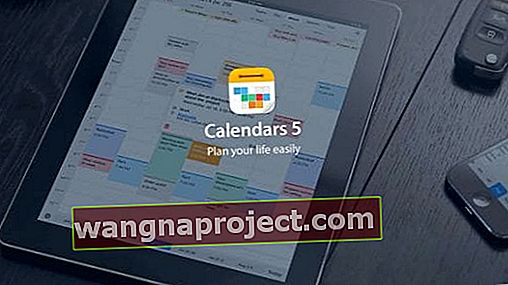
ถ้าไม่มี Fantastical ฉันจะใช้ Calendars 5 โดย Readdle นอกจากนี้ปฏิทิน 5 ยังป้อนข้อมูลภาษาธรรมชาติพร้อมด้วยตัวจัดการงานในตัว
คุณสามารถสร้างกิจกรรมที่เกิดซ้ำได้อย่างง่ายดายและทำงานแบบออฟไลน์ได้หากจำเป็น เมื่อคุณเชื่อมต่ออินเทอร์เน็ตอีกครั้งงานทั้งหมดของคุณจะถูกซิงค์โดยอัตโนมัติ
ด้วย บริษัท อย่าง Readdle ที่เป็นผู้ควบคุมคุณสามารถสบายใจได้เมื่อรู้ว่าคุณลักษณะใหม่ ๆ จะมาถึงตลอดเวลา
Google ปฏิทิน

หากคุณไม่ต้องการจัดการกับการเรียนรู้แอปปฏิทินใหม่ Google มีให้คุณครอบคลุม Big G ได้เปิดตัวแอพจำนวนมากบน iOS App Store รวมถึง Google ปฏิทิน
แอปนี้ฟรีและมีฟังก์ชันการทำงานแบบเดียวกับที่คุณคุ้นเคยอยู่แล้ว วิธีนี้ดีมากหากคุณต้องการการซิงค์ข้ามแพลตฟอร์มหรือการทำงานร่วมกับแอปอื่น ๆ ของ Google เช่นไดรฟ์เอกสารหรือ Gmail
Google ได้รวมการรวม Apple Health ไว้ด้วย ซึ่งจะช่วยให้คุณติดตามการออกกำลังกายและทำเครื่องหมายเป้าหมายเป็น "เสร็จสิ้น" โดยอัตโนมัติ
สรุป
การทำให้ปฏิทินของคุณซิงค์และเป็นปัจจุบันอยู่เสมออาจเป็นเรื่องที่น่าผิดหวังสำหรับธุรกิจ แต่มีทางเลือกและทางเลือกมากมายหากคุณต้องการย้ายออกจากโลกของ Google
โปรดแจ้งให้เราทราบหากคุณประสบปัญหาใด ๆ เมื่อพยายามทำให้ปฏิทินของคุณซิงค์อย่างถูกต้อง หากมีแอปปฏิทินอื่นที่เราไม่ได้กล่าวถึงข้างต้นโปรดแจ้งให้เราทราบแล้วเราจะไปดู!


